AMBIENTE DE PROGRAMAÇÃO EM C - DEV-C++
A Universidade de Brasília do Gama (UnB Gama) utiliza o ambiente de desenvolvimento DEV-C++ a vários anos, após a avaliação de algumas ferramentas livres (free) disponíveis no mercado. Vários outros ambientes de desenvolvimento com a Linguagem C estão disponíveis em seus laboratórios, mas este material trabalha a orientação sobre o DEV-C++ das disciplinas iniciais de programação. O DEV-C++ é um ambiente integrado para o desenvolvimento de programas em C ou C++ e atende aos objetivos almejados com a aprendizagem desejada aos seus estudantes dos cursos de engenharia oferecidos na UnB Gama .
Esta ferramenta consiste de um ambiente gráfico e intuitivo para o desenvolvimento de programas usando a Linguagem de Programação Computacional C ou C++.
O início da aprendizagem prática na área de Programação Computacional começa com o uso de ferramentas como o DEV-C++ , posterior ao estudo das lógicas e formas de implementações com o Calango, por exemplo, que contribui, significativamente, com o avanço de cada estudante sobre a aprendizagem de uma linguagem de programação. Essas ferramentas trabalham com o desenvolvimento procedural de programas computacionais sobre o paradigma conhecido como Programação Estruturada.
Por se tratar de uma ferramenta free, o Dev-C++ pode ser conseguido, sem nenhum ônus financeiro, por meio da rede mundial de computadores (Internet), podendo ser instalado em qualquer equipamento de arquitetura e sistema operacional coerente com as suas necessidades de instalação da ferramenta (arquitetura de equipamentos IBM-PC com sistema operacional Windows). Alguns recursos de outros sistemas operacionais podem ser necessários para execução adequada, por exemplo, no Linux o uso do Wine ou CrossOver.
Por esta facilidade, além da eficiência e evolução contínua desta ferramenta, alguns docentes da UnB a utilizam como o ambiente padrão no processo de ensino-aprendizagem em programação estruturada, onde ainda é possível que todos os estudantes da Universidade trabalhem com a mesma ferramenta usada no período de aula, assim como em atividades de estudo e pesquisa fora de sala de aula.
Apesar da existência de vários caminhos de acesso e download desta ferramenta, esse material sugere o endereço virtual http://www.bloodshed.net por motivos de segurança basicamente, ou o local onde seu professor específico neste semestre letivo indicar.
Acompanhe a seguir as informações essenciais para o correto uso do Dev-C++ nos laboratórios de informática da UnB Gama, além de algumas dicas sobre o acesso e instalação desta ferramenta em um outro computador pessoal que o estudante deseje usar para estudo fora da sala de aula ou em outros equipamentos que lhe sirvam de apoio a sua própria aprendizagem.
Em um computador do laboratório de informática da UnB Gama, com o sistema operacional Windows e a ferramenta Dev-C++ instalada, clique no botão Iniciar e procure a opção Programas no menu que surgirá a partir do botão Iniciar. Acione esta opção (Programas) de menu e localize a opção Dev-C++. Entre as novas opções que surgiram, a partir do menu Dev-C++, encontre uma nova opção Dev-C++ e a acione novamente. Com isso o ambiente de programação Dev-C++ estará acionado e uma nova janela deverá aparecer em sua tela.
Os passos a seguir lhe encaminharão para a criação de um novo projeto e seu respectivo programa fonte, por isso preste muita atenção e tenha cuidado na seleção dos itens referenciados abaixo, pois a inicialização errada do ambiente provocará muitos problemas até que se alcance o sucesso do programa desejado.
Após aguardar a carga do ambiente de desenvolvimento Dev-C++ (Iniciar Þ Programas Þ Dev-C++ Þ Dev-C++), siga os passos a seguir para criação de um novo projeto.
- Escolha a opção File (Arquivo), seguida da opção New (Novo) e Project (Projeto) na barra de menu do Dev-C++;
- Na janela New Project (Novo Projeto), que surgirá em sua tela, escolha o ícone Aluno com um único clique sobre ele (simplesmente selecione-o);
- Na mesma janela selecione a opção C Project (Projeto em C) e escolha o item Make Default Language (Use a Linguagem Padrão);
- Por fim, informe o nome do seu projeto no campo denominado Name (Nome), tendo o cuidado de não inserir nenhum caractere com acento e nem espaço(s) em branco;
- Pressione o botão OK e a janela Create New Project (Novo Projeto) solicitará qual o local onde este projeto deverá ser criado e armazenado;
- Após selecionar o diretório ou drive desejado pressione o botão Save (Salvar);
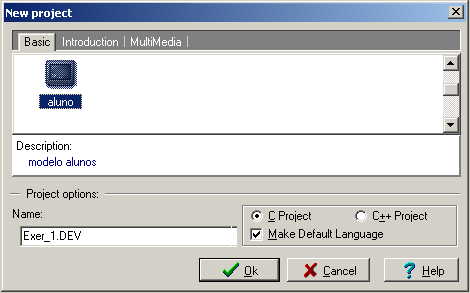
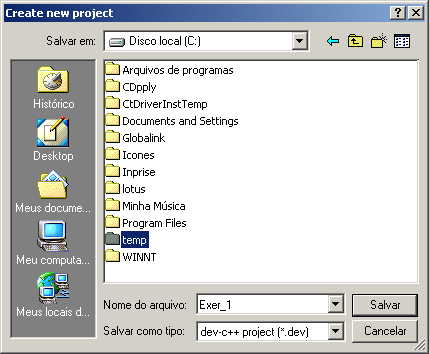
Neste momento será criado um arquivo de projeto, com o nome descrito no campo Name (Exer_1 na figura acima) e extensão DEV, no diretório ou drive escolhido na janela Create New Project.
Uma informação importante diz respeito ao diretório de trabalho em todos os laboratórios de informática da UnB Gama. Este diretório, onde se poderá criar, modificar e apagar os arquivos, é o C:\temp, onde os arquivos de projeto do Dev-C++, além de outros, deverão ser criados e utilizados.
A seguir, o ambiente Dev-C++ é apresentado e poderá ser iniciada a elaboração do programa fonte desejado.
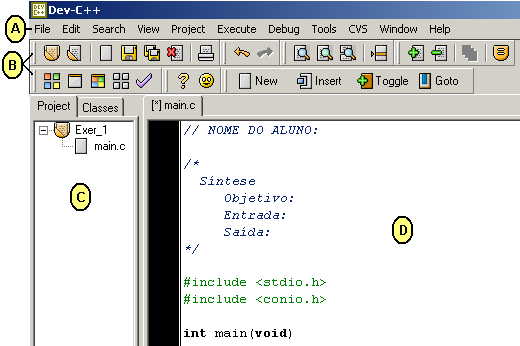
No ambiente Dev-C++ é importante reconhecer alguns itens, que serão melhor explorados pelos professores no decorrer das aulas e contribuirão na correta manipulação de seus recursos. Observe na figura anterior os itens destacados A, B, C, D:
- A » barra de menu: Opções e recursos disponíveis neste ambiente de desenvolvimento de programas computacionais na Linguagem C e C++;
- B » barra de botões: Botões de acionamento rápido de alguns dos recursos do ambiente;
- C » navegador de objetos: Situado na parte esquerda da janela, apresenta todos os objetos (arquivos, funções, procedimentos, outros) que podem ser apresentados na área de edição dos programas fontes a serem elaborados;
- D » editor de programas: Área de desenvolvimento dos códigos fontes na Linguagem C e C++.
No editor de programas o estudante que estará elaborando o código fonte em C (programador) deverá desenvolver os programas desejados, sempre respeitando as características estudadas em sala de aula com seu professor. Para isso ele deverá escrever programas ou códigos fontes na linguagem de programação C ou C++. Essa escrita deverá respeitar o modelo padrão adotado pela UnB Gama no desenvolvimento de programas sobre o paradigma estruturado. A organização básica deste padrão é apresentada automaticamente no editor de programas, quando um novo projeto é criado corretamente (especificação Aluno), e ela contribui com o desenvolvimento de programas envolvendo boas práticas da área de Programação, que respeitam algumas regras de organização e estrutura do código elaborado no intuito do desenvolvimento de programas (organização, compreensão e legibilidade).

O editor de programas do Dev-C++ consiste em um editor de texto padrão sobre o conjunto de caracteres ASCII simples, sem tratamento na apresentação (negrito, sublinhado, etc.). O editor de texto do Windows, chamado BLOCO DE NOTAS ( notepad ), é um bom exemplo para este tipo de editor, inclusive, os programas fonte elaborados no editor de programas do Dev-C++ podem ser abertos pelo BLOCO DE NOTAS e vice-versa, onde ambos os editores podem fazer as manutenções corretivas ou evolutivas no programa fonte em questão.
As últimas versões do Dev-C++ possibilitam a configuração do ambiente na janela de abertura da ferramenta, mas se a versão que você possui não possibilita isso, será interessante você selecionar a opção Tools (Ferramentas) na barra de menu, seguido da opção Environment Options (Opções do Ambiente). Na janela que aparecerá na tela escolha a aba superior denominada Interface (Interface) e no campo Language (Linguagem ) selecione a opção Português(Brasil). Com isso, o ambiente Dev-C++ estará todo em Português, o que facilitará bastante o seu uso neste momento inicial.
Algumas outras configurações podem facilitar a edição dos códigos fonte no ambiente Dev-C++. Observe a seguir algumas delas:
INSERIR NÚMERAÇÃO DE LINHAS: Opção que coloca um número sequencial nas linhas escritas no editor de programas, facilitando a localização dos erros apontados pelo compilador no seu código fonte. Para isso, selecione na barra de menu a opção Ferramentas, seguida de Opções do Editor e clique na aba superior Display ( Tela de apresentação). Nas opções e campos desta janela você poderá configurar a aparência do ambiente Dev, como por exemplo sua fonte, porém o interesse desta dica está na seleção da caixa de verificação Número das Linhas que deverá ser selecionada (deixá-la como marcada). Para finalizar pressione o botão OK da janela Opções do Editor.
OBSERVAÇÃO IMPORTANTE: Não selecione a caixa de verificação Iniciar em Zero porque as instruções do compilador Dev-C++ são feitas sobre as linhas existentes no código fonte a partir de um (primeira linha existente). Caso esta caixa seja selecionada a orientação das linhas na tela será iniciada em zero, mas o compilador continuará fornecendo orientações a partir de um, o que pode atrapalhar a sua utilização.
DESTAQUES DOS ELEMENTOS DE BLOCOS: Esta opção possibilita a rápida e fácil identificação dos símbolos de início e fim de bloco, que usam chaves, parênteses e colchetes em sua correta sintaxe. Para habilitar este recurso deve ser acionada a opção Ferramentas, na barra de menu, e em seguida Opções do Editor. Na aba ou guia Geral da nova janela Opções do Editor deverá ser selecionada a caixa de verificação Destacar Chaves e Parênteses. Ao habilitar esta opção, a simples seleção da chave, que indica o início de um bloco de instrução no programa fonte, será destacada juntamente com a respectiva chave que termina este mesmo bloco. Se a seleção for sobre a chave que termina o bloco será destacada a chave de início do bloco de instrução.
A janela Opções do Editor, na aba Geral, possui várias opções de configuração sobre a forma de apresentação do ambiente Dev-C++, porém no início deste material de estudo só serão fornecidas estas duas dicas de grande utilidade na elaboração de programas estruturados em C. As demais opções podem ser conhecidas mediante a pesquisa e o uso de cada uma delas.
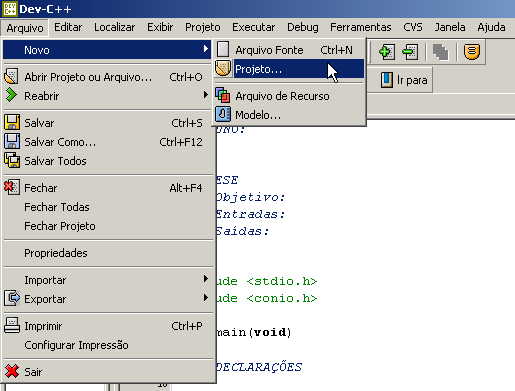
A elaboração do seu primeiro programa, utilizando a ferramenta Dev-C++, deve ser iniciada com a carga do ambiente desta ferramenta, conforme o tópico denominado Iniciando um novo projeto, apresentado anteriormente neste material.
A primeira parte a ser elaborada é a Síntese, que consiste na síntese do problema a ser solucionado pelo seu programa. Observe a síntese descrita abaixo, respeitando os padrões de desenvolvimento na UnB Gama (template aluno), no desenvolvimento do primeiro programa neste novo ambiente:
//NOME DO ALUNO: José Carlos Silva /* Síntese Objetivo: Fazer uma saudação como primeiro programa. Entrada: Nenhuma entrada. Saída: Mensagem de desenvolvimento do primeiro programa. */
A seguir são incluídas as instruções com as diretivas necessárias na execução deste primeiro programa, sendo elas adicionadas ao seu código fonte por meio do acionamento do pré-processador do computador.
#include<stdio.h> // biblioteca com funções padrões de entrada/saída #include<conio.h> // biblioteca com funções de manipulação de valores
Na elaboração de um programa na linguagem C sempre deverá existir uma função, sendo ela denominada função principal. É por meio desta função que tudo é executado em um programa na Linguagem C. Logo, se for desenvolvido um programa em C ele consistirá ao menos nesta função, a função principal, denominada sempre main. Observe abaixo a descrição do padrão Aluno disponível nos laboratório de informática da UnB.
int main(void) { // DECLARAÇÕES // INSTRUÇÕES getch( ); return 0; }
Acompanhe a elaboração do primeiro programa no Dev-C++ respeitando o padrão de desenvolvimento de programas da área de programação da Universidade.
//NOME DO ALUNO: José Carlos Silva /* Síntese Objetivo: Fazer uma saudação como primeiro programa Entrada: nenhuma entrada Saída: mensagem de desenvolvimento do primeiro programa */ #include<stdio.h> #include<conio.h> int main(void) { //DECLARAÇÕES //INSTRUÇÕES printf("Meu primeiro programa no Dev-C++."); getch( ); return 0; }
Agora que já está elaborado o primeiro programa fonte na linguagem C será necessário verificar se ele está correto ou existe algum erro na sua elaboração. Para isso será acionado o compilador, que faz a tradução do programa fonte criado em um programa objeto, ou seja, na tradução para linguagem que o computador realmente compreende - linguagem de máquina ou binária. A seguir, se o compilador não encontrar nenhum erro, ele permitirá que seja realizada a linkedição do programa objeto para que o mesmo possa ser transformado em um programa executável e assim poder ser executado pelo computador que está em uso e possui o ambiente Dev-C++ instalado ou não, no caso de ser usado o programa executável.
Para realizar estas traduções e transformações o ambiente do Dev-C++ oferece algumas opções de acionamento do compilador, assim como a geração do programa executável. Observe a seguir algumas destas opções:
- Identifique o local de salvamento, normalmente junto ao projeto (C:/temp);
- Coloque no campo Nome do arquivo o mesmo nome do projeto, respeitando as mesmas restrições de acentuação e espaços;
- Confirme no campo Salvar como tipo se a opção selecionada é C source (*.c), caso não seja altere a seleção para esta opção;
- Por fim pressione o botão Salvar e aguarde a compilação (tradução).
• Por meio da barra de menu: Existe na barra de menu várias opções de acionamento do compilador, assim como da execução do programa compilado, mas neste momento inicial serão apresentadas somente as opções essenciais para compilação (tradução) e execução do programa fonte desenvolvido.
Acione na barra de menu a opção Executar e novas opções aparecerão no menu. Entre elas observe a primeira (Compilar), a segunda (Executar) e a quarta (Compilar & Executar). Estas três opções são as opções essenciais que serão utilizadas na manipulação correta deste ambiente para geração de programas executáveis na linguagem C.
• Compilar: Esta opção aciona o compilador para verificação e análise do programa fonte que será traduzido para a linguagem de máquina. Para seu acionamento, simplesmente selecione a primeira opção do menu Executar.
Surgirá uma nova janela, denominada Salvar Arquivo, que solicita que o arquivo fonte seja salvo para depois ser traduzido. Nesta nova janela deve ser observado que o arquivo a ser salvo é o arquivo fonte e não o projeto que já havia sido salvo anteriormente (como pode ser revisto no tópico Iniciando um novo projeto). Para isso proceda da seguinte maneira:
Após a compilação duas situações podem acontecer: o programa fonte pode ter sido compilado com êxito ou não. Suponha que a instrução printf, existente no seu primeiro programa, não tenha o ponto e vírgula no final. O compilador não conseguirá traduzir o seu programa e lhe informará o motivo pelo qual ele não está compreendendo suas instruções no fonte. Com isso o programa fonte não foi compilado (traduzido) e necessita de correção para que isso aconteça.
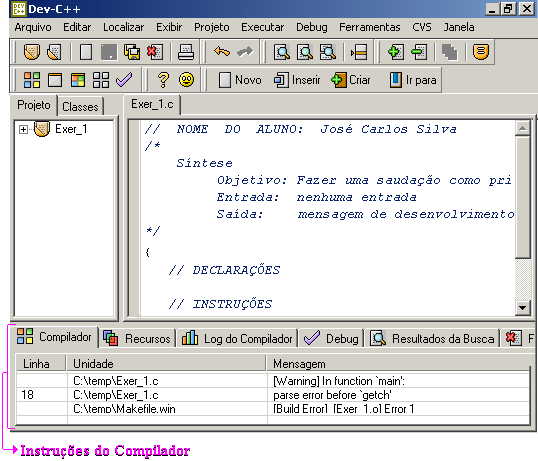
• Por meio da barra de botões: Outra opção para execução dos três itens abordados no sub-tópico por meio da barra de menu também podem ser acionados, rapidamente, através de três botões disponíveis na barra de botões.
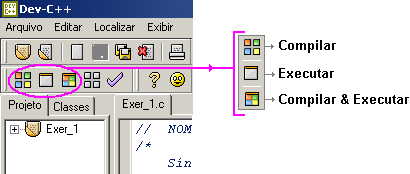
As operações acionadas pela barra de menu ou pela barra de botões são as mesmas, sendo somente o caminho de acionamento diferente, de forma a agilizar o uso mais coerente ao usuário do ambiente.
• Por meio de teclas e atalho: Outra forma de acionamento rápido para as três opções de compilação, abordadas anteriormente, são as teclas de atalho, onde por meio do pressionamento de uma ou mais teclas juntas, um respectivo acionamento será executado. Observe a combinação de teclas para acionamento de um destes três itens de compilação e execução:
Compilar: pressione simultaneamente as teclas Ctrl + F9 e a opção Compilar será acionada imediatamente.
Executar: pressione simultaneamente as teclas Ctrl + F10 e a opção Executar será acionada imediatamente.
Compilar & Executar: pressione somente a tecla F9 e a opção Compilar & Executar será acionada.
As opções das teclas de atalho consistem no caminho mais rápido para o acionamento de um destes itens de compilação e execução, mas para serem utilizadas precisam ser memorizadas pelo(s) programador(es). Enquanto isso não acontece, pode ser usada qualquer uma das outras duas opções (menu ou botões) abordadas anteriormente. Acompanhe o resultado na tela de um computador, caso o primeiro programa não possua nenhum erro e o compilador o traduza, gere seu programa objeto e por fim o executável acionando-o para que seja visualizado o seu resultado final.
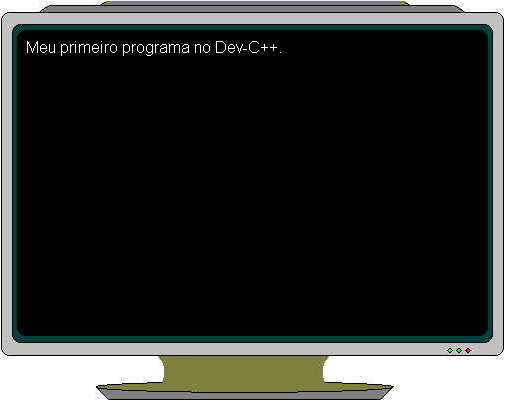
Agora, por meio destas instruções fundamentais na manipulação deste ambiente, será possível o desenvolvimento de outros programas mais complexos, assim como o estudo, pesquisa e teste das outras opções disponíveis no Dev-C++.
Um item relevante no desenvolvimento de programas para uma ação segura durante este processo de elaboração é o contínuo armazenamento do programa fonte atual, ou seja, salve sempre o código que está sendo desenvolvido, pois o trabalho de desenvolvimento pode contribuir com alguns problemas e deficiências na manipulação equivocada de recursos computacionais, chegando até ao travamento do ambiente, assim como do computador completamente. As opções de salvamento do programa no DEV-C++ estão indicadas na imagem a seguir.
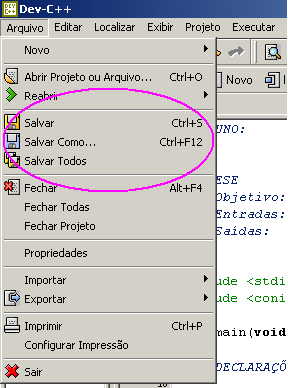
A instalação e configuração da ferramenta Dev-C++ em outros computadores (ou máquinas pessoais) precisa atender, primeiramente, a algumas características essenciais do equipamento envolvido e seu sistema operacional. Em seguida, devem ser configurados alguns itens do ambiente Dev-C++ para que este possa ser utilizado conforme o ambiente de estudo da UnB Gama facilitando a aprendizagem dos estudantes.
Além destas preocupações, outro aspecto fundamental para a correta configuração do ambiente é a versão da ferramenta que foi encontrada e baixada da INTERNET (o download) em seu computador.
Apesar desta ferramenta estar disponível em vários sítios virtuais (sites), é importante fazer o download do local mais seguro, por isso sugere-se que o mesmo seja feito do site www.bloodshed.net ou de onde seu professor orientar.
Acompanhe os passos necessários para instalação compatível do Dev-C++ em qualquer outro computador pessoal que possua o sistema operacional Windows e que não pertença aos Laboratórios de Informática da UnB Gama. Para isso é necessário possuir privilégios para realizar esta instalação, que disponibilizará o ambiente Dev-C++ para o desenvolvimento de exercícios, trabalhos e projetos solicitados pelas disciplinas desta Universidade, respeitando o padrão de desenvolvimento lecionada sobre o paradigma da Programação Estruturada.
Para manter o Dev-C++, que será instalado em um outro computador pessoal, compatível com a instalação dos Laboratórios de Informática da UnB Gama, primeiramente é necessário baixar o arquivo instalaDevC++_UnB.zip que está compactado. Este download, quando for desejado, deve ser feito por meio da execuação do passo 1°:
- Fazer download dos arquivos que permitirão a instalação compatível com os Laboratórios da UnB Gama. Após o download do arquivo instalaDevC++_UnB.zip ele deverá ser descompactado em um diretório temporário, onde os arquivos possam ser copiados facilmente para o subdiretório que permanecerão definitivamente. Se deseja fazer este download agora clique no nome do arquivo: instalaDevC++_UnB.zip;
- Fazer o download do Dev-C++ através do site sugerido anteriormente ou clicando neste link:
Dev-C++ versão 4.9.9.2.
ATENÇÃO!! Se estiver usando o Windows 10 (ou superior) faça o download do Dev-C++ na versão 5.11. Dev-C++ versão 5.11. - Executar (ou acionar) o arquivo do Dev-C++ que foi baixado em seu computador;
- Manter a pasta de instalação sugerida pela ferramenta Dev-C++ (C:\dev-cpp) ou especificar a pasta que lhe seja mais conveniente para esta instalação;
- Copiar os arquivos libc.hlp e bcb6rtl.hlp para o subdiretório (ou sub-pasta) chamada help dentro do diretório de instalação do Dev-C++;
- Copiar os arquivos alunos.ico, alunos.template, alunos_main.c.txt para o subdiretório (ou sub-pasta) denominada templates dentro do diretório de instalação do Dev-C++;
- Copiar o arquivo conio.c (biblioteca ajustada para uso correto de uma diretiva da linguagem C na UnB Gama) para o subdiretório (ou sub-pasta) denominado include dentro do diretório de instalação do Dev-C++.
Para reconfigurar a opção de menu Ajuda (ou Help em inglês) dentro do Dev-C++ siga exatamente os passos abaixo:
- Acione a opção de menu de dentro do Dev-C++ chamada Ajuda (ou Help para as versões em Inglês);
- Escolha a opção Personalizar Menu de Ajuda e logo em seguida a opção Adicionar;
- Localize os arquivos copiados libc.hlp e bcb6rtl.hlp e os escolha;
As dúvidas e problemas que possam surgir durante a instalação ainda podem precisar da orientação e contato com seu professor, que será a pessoa mais indicada para avaliar o que pode estar ocorrendo com sua instalação.
No intuito de fixar a aprendizagem iniciada por meio deste módulo e verificar como está sua compreensão neste conteúdo, alguns exercícios estão sendo sugeridos para solução. Clique na ligação virtual (link) de exercícios ao lado, pois será por meio dele iniciada a lista de exercícios sobre os conteúdos estudados até este momento no curso.